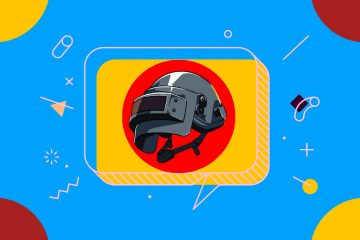Quand il s’agit d’un cadre professionnel, MS Outlook peut être considéré comme presque inévitable. L’envoi d’images par e-mail est une tâche quotidienne pour beaucoup et tout problème rencontré pour effectuer cette tâche de base peut être assez frustrant. Parfois, si l’image que vous essayez d’envoyer via Outlook est énorme, le courrier vous est renvoyé ou parfois il n’est pas envoyé. Si vous prenez l’image et réduisez sa taille à l’aide d’un logiciel externe et essayez de l’envoyer à nouveau, cela va effectivement prendre un certain temps. Alors, quelle est la solution ?
Dans cet article, nous expliquons en détail comment vous pouvez facilement modifier certaines configurations simples de MS Outlook afin de pouvoir envoyer facilement des images volumineuses via Outlook en réduisant automatiquement leur taille. Poursuivez votre lecture pour apprendre à maîtriser cette astuce super cool !
Remarque : si vous souhaitez envoyer l’image elle-même dans sa taille d’origine, vous pouvez la télécharger sur une plate-forme de partage cloud comme Google Drive et envoyez au destinataire le lien de la ressource via Outlook.
Solution
Étape 1 : Tout d’abord, lancez l’application Outlook puis cliquez sur l’onglet ACCUEIL dans le ruban supérieur.
Sous les options ACCUEIL, cliquez sur Nouvel e-mail bouton.
Étape 2 : Lorsque la fenêtre Nouvel e-mail s’ouvre devant vous, vous pouvez remplir des détails tels que À , Objet, Corps du message, etc.
Une fois que vous avez terminé, appuyez sur l’onglet Message en haut de la fenêtre, puis cliquez sur le Joindre un fichier en dessous.
Étape 3 : dans la fenêtre Insérer un fichier, naviguez jusqu’à l’emplacement où l’image à insérer est présente.
Cliquez sur l’image pour la sélectionner puis appuyez sur le bouton Insérer en bas de la fenêtre.
Étape 4 : une fois de retour dans la fenêtre Nouvel e-mail, cliquez sur l’onglet Fichier dans le ruban supérieur.
Étape 5 : Comme ensuite, assurez-vous que vous êtes dans l’onglet Info dans le volet gauche de la fenêtre.
Maintenant sur le côté droit, sous la section Pièces jointes d’images, choisissez le bouton radio correspondant à l’option Redimensionner les grandes images lorsque j’envoie ceci message.
Une fois que vous avez terminé, appuyez sur le bouton retour en haut de la fenêtre, comme indiqué dans la capture d’écran ci-dessous.
Étape 6 : vous serez de retour à la fenêtre Nouvel e-mail. Si vous remarquez, vous pouvez voir que la taille de la pièce jointe est de 922 Ko. Appuyez simplement sur le bouton Envoyer pour envoyer le courrier avec la pièce jointe. Ne vous inquiétez pas, la taille de l’image sera automatiquement réduite, maintenant que tous les paramètres sont bien en place.
Étape 7 : Une fois que l’expéditeur reçoit l’image, la taille est considérablement réduite, comme vous pouvez le voir dans l’image ci-dessous.
Veuillez nous dire dans la section des commentaires si vous pouvez envoyer avec succès des images volumineuses via Outlook, en suivant les étapes de notre article.
Restez à l’écoute pour découvrir de nombreux autres conseils, astuces, procédures et hacks cachés.

Ici pour éclairer, et être éclairé, avec le monde incroyable des trucs, astuces, conseils pratiques et hacks.